デフォーマ
デフォーマオブジェクトは、他のオブジェクトの元の形状を変形します。(下の代わりとなる使い方をご覧下さい)デフォーマは、プリミティブ、ジェネレータ、ポリゴン、スプライン、パーティクル、メタボール、インスタンスなどどんなオブジェクトにでも適用できます。
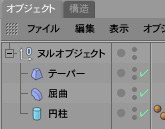

デフォーマはその親オブジェクトと親オブジェクトの下の階層に働きかけます。つまり、どんなオブジェクトでも、それがデフォーマの親オブジェクトの子オブジェクトであれば、働きかけることができます。またデフォーマよりも下の階層にあるどんなオブジェクトでも、それがデフォーマの親の階層に属していれば、働きかけることができます。ただし、デフォーマがオブジェクトマネージャの階層の一番上に位置している場合は親を持たないため、働きかけることができません。
デフォーマオブジェクトを作成する時に、変形したいオブジェクトを選択してShiftキーを押すと(エレメント作成時にショートカットを使うを参照)、デフォーマオブジェクトは次のようになります。
-
オブジェクト軸をもち、
- そのサイズと向きに、
変形されたオブジェクトのものが適用されます(境界ボックスを起点として)。
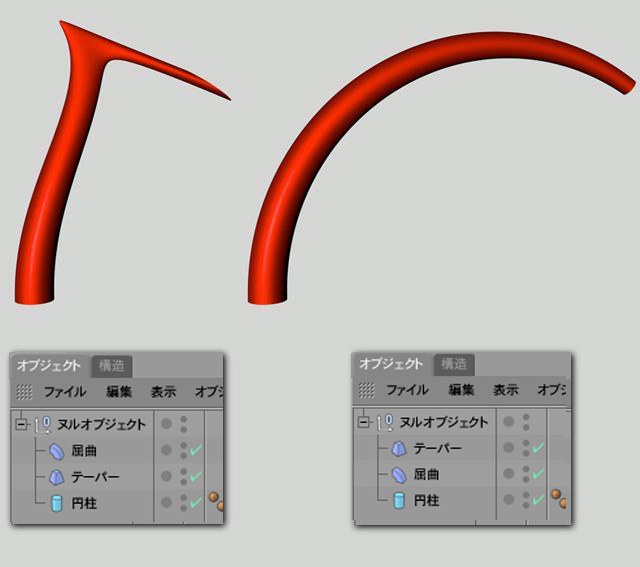 デフォーマの順序は重要です!
デフォーマの順序は重要です!
一つのオブジェクトに複数のデフォーマを重ねて適用できます。この場合、オブジェクトマネージャのリストで、下にあるデフォーマから順に実行されます。順番を変えると形状が変化するので注意して下さい。つまり、「ツイスト」の後に「屈曲」を行った場合と、「屈曲」の後に「ツイスト」を行った場合では、異なる結果になります。
デフォーマは、適用したオブジェクトのポイントを移動し、変形させます。もしオブジェクトに十分な数のポイントがなければスムーズに変形させられません。したがって、変形させたオブジェクトがスムーズに見えない場合は、分割数の値を大きくして下さい。
すべてのデフォーマは、生成されたときにすでに有効になっています。デフォーマが有効な場合、オブジェクトマネージャで緑のチェックマークのアイコンが表示されます。

オブジェクトマネージャの緑のチェックは、そのデフォーマが働いていることを表します。

デフォーマを停止すると、オブジェクトは全く変形しません。属性マネージャの基本ページで「オブジェクトの状態」をオフにすることもできます。
メニュー(メインウインドウ)でデフォーマを使うオプションを切り替えることで、全てのデフォーマを一度に有効または無効にすることができます。詳細については、描画パイプラインのページを参照してください。
オブジェクトの変形範囲を制限する
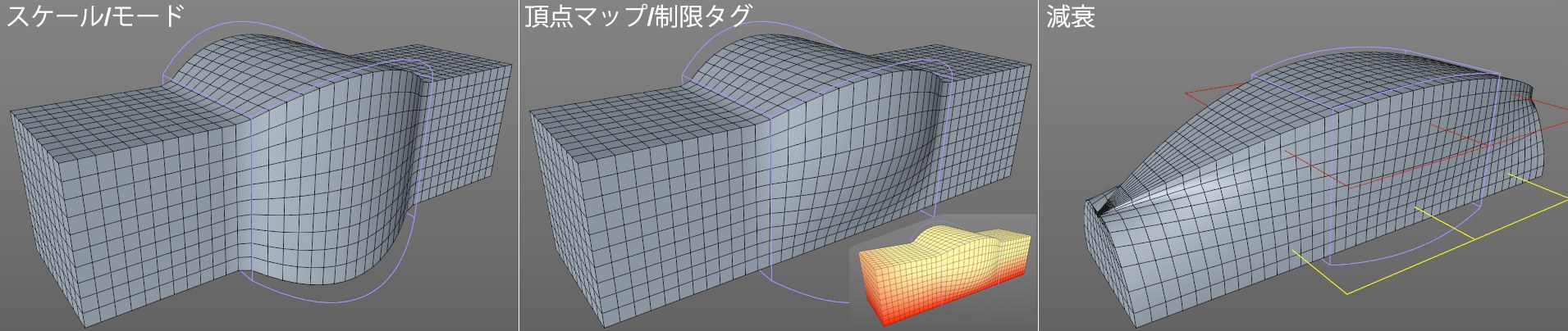 変形するオブジェクトへの効果は、空間的に様々な方法で制限することが可能です。右かr、赤から黄色にかけて、その強度は線形で弱まっています。
変形するオブジェクトへの効果は、空間的に様々な方法で制限することが可能です。右かr、赤から黄色にかけて、その強度は線形で弱まっています。
全ての変形するオブジェクトに対して、変形するオブジェクトの範囲を制限するには3つの方式があります:
- サイズとオブジェクトタブにある モード を組み合わせる。
- 制限タグ(前述の変形するオブジェクトに適用)と頂点マップを組み合わせる。
- 減衰機能(減衰タブ)を使い、効果範囲をマスクします。パーティクルやスプライン、その他の形状も使えます。
頂点ウエイトとポリゴン選択範囲を使えば、デフォーマの影響を制限できます。
プレビュー
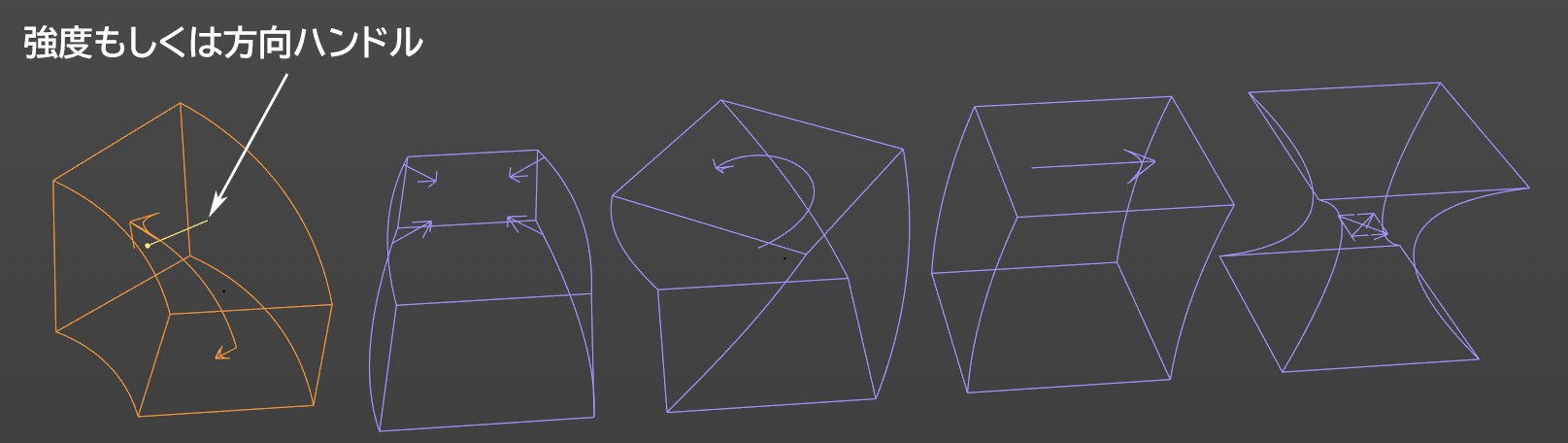 デフォーマの屈曲、スクワッシュ&ストレッチ、ツイスト、膨張、シアー、テーパーは、効果の方向をプレビューで表示されます。
デフォーマの屈曲、スクワッシュ&ストレッチ、ツイスト、膨張、シアー、テーパーは、効果の方向をプレビューで表示されます。
屈曲、スクワッシュ&ストレッチ、ツイスト、膨張、シアー、テーパーなどの一部のデフォーマは、プレビューでその効果や方向が表示されます。これらのプレビューは、それぞれのデフォーマが非表示だと、プレビューも非表示になります。
デフォーマオブジェクトと影響を与える領域
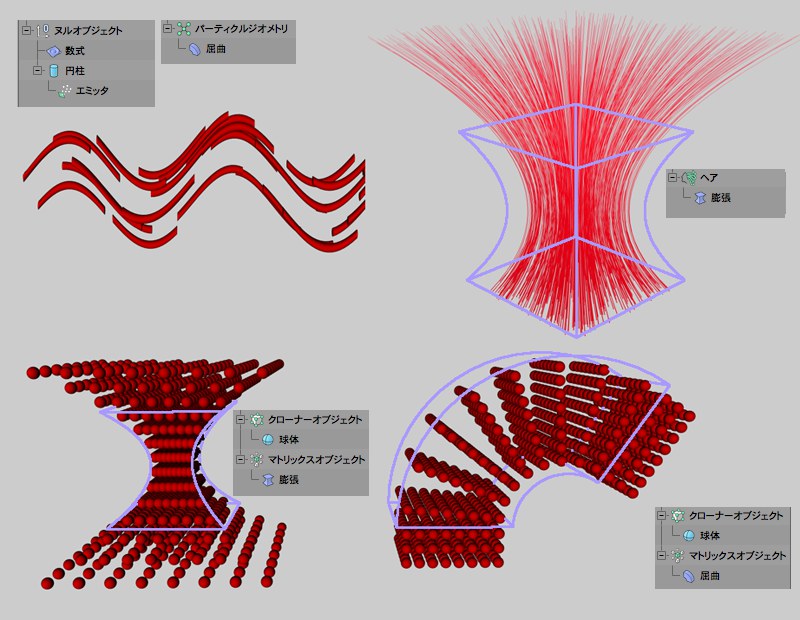 上: ヘア(ジオメトリ)とパーティクルに影響、; 下: MoGraphのグリッド配列のクローナーに対して2つの異なるデフォーマオブジェクトが影響
上: ヘア(ジオメトリ)とパーティクルに影響、; 下: MoGraphのグリッド配列のクローナーに対して2つの異なるデフォーマオブジェクトが影響
デフォーマオブジェクトは、個々のオブジェクトに影響を与えるだけでなく、ジオメトリを生成するすべての機能に影響を与えます。
次のものが含まれます:
- ジオメトリが適用されたパーティクル(Thinking Particlesを使っている場合は、デフォーマオブジェクトはジオメトリオブジェクトに影響を与えます)
- クローナー (MoGraph )は、 こちらをご覧下さい。マトリクスオブジェクトに接続しているクローンの塊が影響を受けます。
- ヘア (HAIR ) が、ポリゴンジオメトリで生成されている場合。
デフォーマのアニメーションの書き出し
Cinema 4Dで作成したデフォーマのアニメーションを他のアプリケーションに書き出さなければならない時があります。その場合は、![]() オブジェクトをベイク...コマンドを使い、PLAのアニメーションを生成する必要があります。これを行うことで、FBXエクスポート機能を使って他のアプリケーションに渡せます。(エクスポートの際、PLA を頂点キャッシュにオプションをオンにしてください)
オブジェクトをベイク...コマンドを使い、PLAのアニメーションを生成する必要があります。これを行うことで、FBXエクスポート機能を使って他のアプリケーションに渡せます。(エクスポートの際、PLA を頂点キャッシュにオプションをオンにしてください)